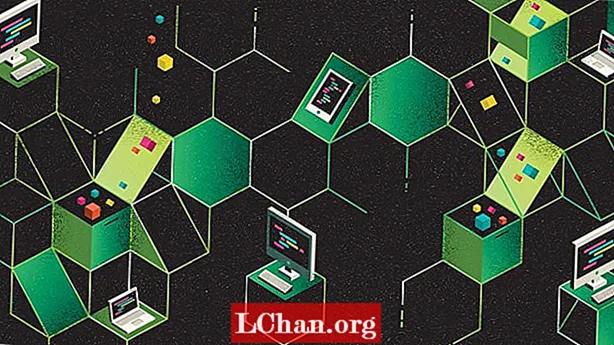コンテンツ
- パート1。ImageUSBとは何ですか?
- パート2。ImageUSBは安全ですか?
- パート3。ImageUSBをダウンロードする場所は?
- パート4。ImageUSBを使用するにはどうすればよいですか?
- 最高のImageUSB代替
- 最後の言葉
ここ数年以来、物事は大きく変化しています。すべてのデスクトップとラップトップにないCD / DVDドライブのように。そのため、USBドライブを媒体として使用することが必要になっています。ただし、ディスクを使用する場合とは異なり、非常に困難であり、ISOファイルをUSBドライブに書き込むには優れたプログラムが必要になります。
利用可能なプログラムはいくつかありますが、 ImageUSB 非常に人気のある数少ないものの1つです。それでは、この特定のソフトウェアの操作とパフォーマンスについて詳しく見ていきましょう。
パート1。ImageUSBとは何ですか?
ImageUSBはフリーソフトウェアです。複数のUSBドライブにISOファイルを書き込むことができます。 PassMark ImageUSBの最もエキサイティングな機能は、ビットレベルのコピーを作成する機能です。これは非常に効果的なソフトウェアであり、ISOでのバイトごとの書き込みをサポートします。
パート2。ImageUSBは安全ですか?
はい、ImageUSBをダウンロードしても安全です。プログラムのメインインターフェイスに表示されるすべての機能にアクセスできるようになります。このプログラムでは、USBドライブを作成するプロセスについても説明します。
パート3。ImageUSBをダウンロードする場所は?
ImageUSBのダウンロードについては、次のリンクのいずれかにアクセスできます。
- https://www.filehorse.com/download-imageusb/
- https://download.cnet.com/ImageUSB/3000-2192_4-75338329.html
- https://imageusb.en.softonic.com/
- https://www.techspot.com/downloads/7113-imageusb.html
パート4。ImageUSBを使用するにはどうすればよいですか?
ImageUSBのインストールと操作は非常に簡単です。この記事の前の部分では、いくつかのリンクをリストしました。これらのリンクのいずれかからImageUSBZipをダウンロードします。
ダウンロード後、Zipからファイルを抽出し、プログラムの使用を開始します。プログラムはその後の進め方を教えてくれますが、私たちが提供する以下のガイドを使用することもできます。
ステップ1:imageusb.exeファイルをクリックします。
ステップ2:プログラムインターフェイスが画面に表示されます。 USBドライブをコンピューターに接続します。
ステップ3:プログラムによってUSBドライブが検出されたら、USBドライブを選択します。プログラムですぐに検出されない場合は、[ドライブの更新]をクリックしてください。
ステップ4:次に、[USBドライブに画像を書き込む]の横にあるバブルをクリックします。
ステップ5:その後、[参照]をクリックして、書き込みたいISOファイルを選択します。
ステップ6:最後に、下の[書き込み]ボタンをクリックします。

進行状況はプログラムインターフェイスに表示されます。
このプログラムの性質上、ISOファイルと同じサイズのUSBドライブを使用していることを確認する必要があることを覚えておく必要があります。 2 GBISOに8GB USBドライブを使用している場合、残りの6GBが無駄になるためです。しかし、それで問題がなければ、先に進んでください。
最高のImageUSB代替
ImageUSBが優れたソフトウェアであることを私たちが確立したことが1つあります。サイズが小さく、簡単に入手できます。
この記事の前の部分でも、その操作も非常に簡単であることがわかります。ただし、このプログラムの開発者は、これが実験的なプログラムであり、すべてのISOファイルで機能するとは限らないこともユーザーに警告しています。
したがって、このプログラムの使用中に問題が発生した場合、または単に機能しない場合は、別のオプションがあります。この代替プログラムはImageUSBよりも優れており、すべてのタイプのISOファイルで機能します。また、実験的なプログラムではありません。
ISOのPassFabを参照しています。これは、ISOファイルをUSBに変換するためのトッププログラムの1つです。 PassFab for ISOは使いやすいですが、以下の操作手順を確認できます。
ステップ1:コンピューターにPassFab for ISOをダウンロードし、インストールを完了します。
ステップ2:その後、プログラムを実行します。プログラムのメインインターフェイスが画面に表示されます。システムISOをダウンロードするか、ローカルISOオプションをインポートするかを選択します。

ステップ3:次に、USBドライブをコンピューターに接続し、[USB]と[書き込み]をクリックして続行する必要があります。プログラムは、接続されたUSBドライブが消去されることを要求します。 [続行]をクリックして続行します。

ステップ4:プロセスが終了するまでしばらく待ちます。

ステップ5:書き込みプロセスがすぐに開始されます。

これは簡単な操作です。 PassFab for ISOは、ImageUSBとは異なりインストールが必要ですが、ISOをUSBに正常に変換できることが保証されています。
最後の言葉
したがって、ImageUSBは優れていますが、会社から渡された特定の警告メッセージを見ると、ImageUSBが機能するという保証はないことがわかります。実験的なプログラムと言われています。それで、それはあなたがそれを使用している間あなたが困難に直面するかもしれないとほとんど言っています。したがって、ISOにPassFabを使用する方がよいでしょう。これも素晴らしいプログラムですが、成功を保証します。現在、利用可能なImageUSBMacもありません。